Excelでプルダウンメニュー
選択肢が多い時の作り方 !
Excelでプルダウンメニューを作る場合、先ず、プルダウンメニューを表示させたい「セルを選択」しておいて、下の図のようにリボンの「データ」タブにある「データの入力規則」をクリックし・・・
下の画面の「設定」タブから「リスト」を選択し「OK」・・・
画面下に表示される「元の値」という箇所に「晴れ,曇り,雨」などと半角の「,(カンマ)」で区切りながら入力
すると、下の画面のようにプルダウンメニューが表示できますよね。
でも、選択肢が多い場合などや変更がある場合などには、Excelシート上にリストを作成しておけば解決します。
その方法を紹介して置きますね。
選択肢が多い場合の作成方法
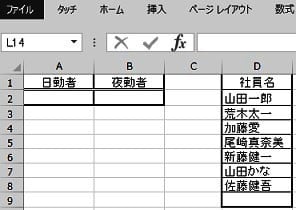
例えば、セルA2に「日勤者」セルB2に「夜勤者」を表示させたいとします。
セルD2からD9に職員の名簿を作成して置きます。
- 先ず、プルダウンメニューを作成したいセルA2とセルB2を選択して置きます。

次に「データの入力規則」から「リスト」を選択。
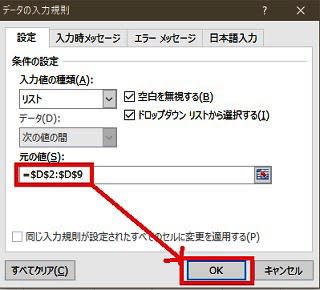
そして、「元の値」の欄にExcelシート上に作成してあるセルD2からD9に職員の名簿を「=$D$2:$D$9」を指定し「OK」


結果、上の画像のようにセルA2とセルB2にプルダウンメニューが作られています。






































※コメント投稿者のブログIDはブログ作成者のみに通知されます